Căutați o aplicație care se află în tava de sistem și vă va anunța când aveți elemente noi în conturile dvs. Google? Acum puteți monitoriza cu ușurință toate serviciile dvs. Google preferate cu Googsystray.
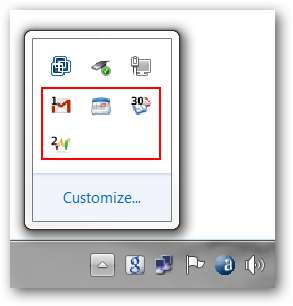
Noțiuni introductive despre Googsystray
Aceasta este fereastra care va apărea prima dată când porniți Googsystray. Primul lucru pe care va trebui să-l faceți este să adăugați orice conturi pe care doriți să le monitorizați. Faceți clic pe butonul „Adăugați” pentru a începe ...
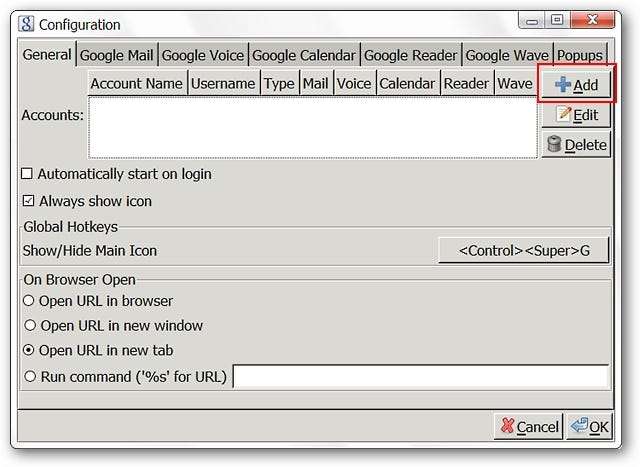
Dacă faceți clic pe „Butonul Adăugați”, va apărea o listare temporară a contului generic. Evidențiați lista generică și faceți clic pe „Butonul Editați”.

Dând clic pe „Butonul Editare” se deschide o mică fereastră în care puteți da contului un nume personalizat și puteți introduce informațiile relevante ale contului. Faceți clic pe „OK” când ați terminat.
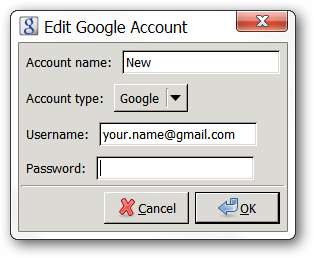
Acum veți vedea noul cont afișat în „Fereastra principală”. Următorul lucru de făcut este să adăugați o bifă pentru fiecare serviciu pe care doriți să îl monitorizați pentru contul respectiv. Aici am selectat „Mail, Calendar, Reader și Wave”.
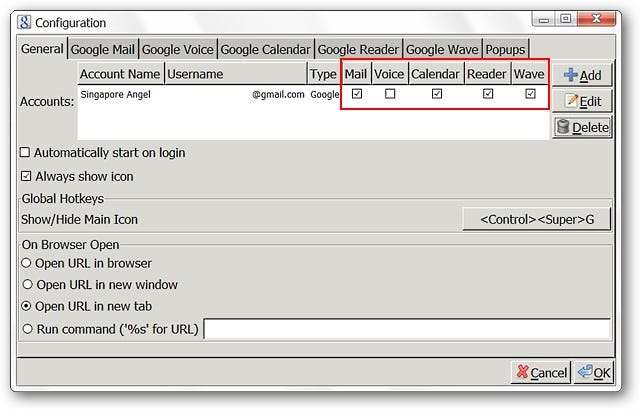
Ar trebui să vă alocați un moment pentru a naviga prin filele pentru fiecare serviciu pe care tocmai l-ați selectat. Veți putea face unele ajustări, cum ar fi afișarea unei pictograme pentru acel serviciu, cât de des sunt verificate fiecare etc.
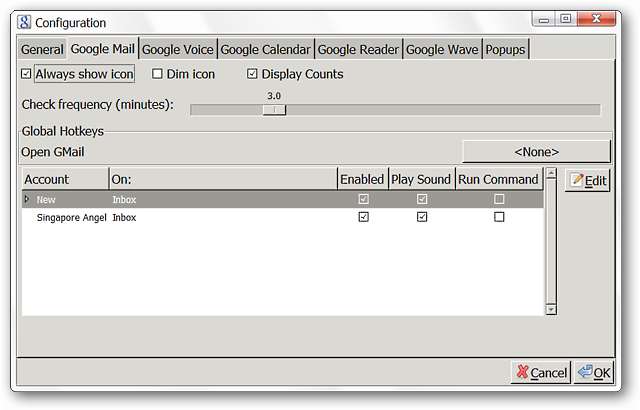
Ultima filă vă va permite să modificați aspectul și comportamentul „Popup Notifier Windows”. Veți putea testa modul în care arată cu ajutorul butonului „Test Popup” din colțul din stânga jos. Aici am setat dimensiunea ferestrei la 100.0 și am creat o temă de culoare personalizată pentru „Fereastra de notificare pop-up”. Faceți clic pe „OK” când ați terminat cu totul.

Googsystray în acțiune
Puteți vedea „Pictogramele tăvii de sistem” pentru Googsystray. Am ales să afișăm pictogramele individuale pentru fiecare serviciu în opțiuni, în timp ce este posibil să doriți ca pictograma principală a aplicației să fie vizibilă. Alegeți stilul care funcționează cel mai bine pentru dvs.
Notă: sunetele sunt activate în mod implicit, astfel încât să știți când aveți elemente noi.
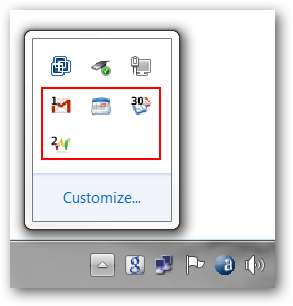
Micul „Meniu clic dreapta” pentru Googsystray ...

Dacă faceți clic pe „Pictograma GMail”, apare „Fereastra de notificare pop-up”. Puteți vedea de la cine provin e-mailurile, subiectul și puteți decide ce să faceți cu acel e-mail, folosind „Comenzi text” din partea de jos.
Notă: Googsystray va monitoriza numai e-mailurile care se află în „Mesaje primite”.
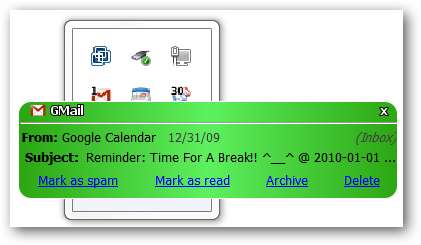
Dând clic pe mesajul de e-mail afișat în „Fereastra de notificare pop-up”, ne-a deschis browserul implicit și ne-a afișat imediat contul.
Notă: Dacă nu sunteți deja „conectat la contul dvs.” în browser, va trebui să faceți acest lucru pentru a vă vizualiza contul.
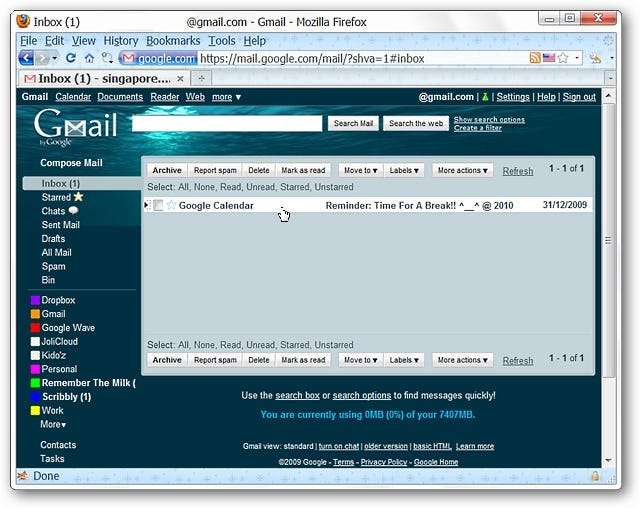
Apoi am verificat noile noastre „Mesaje Wave”. Aici a trebuit să facem clic pe „link-uri albastre” pentru a deschide un anumit mesaj în browserul nostru.
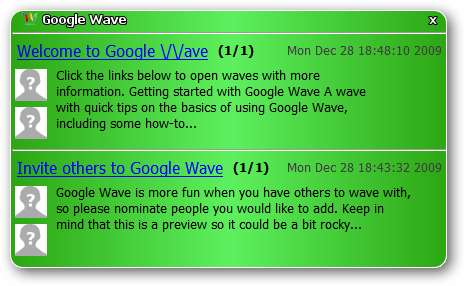
Arata foarte bine…
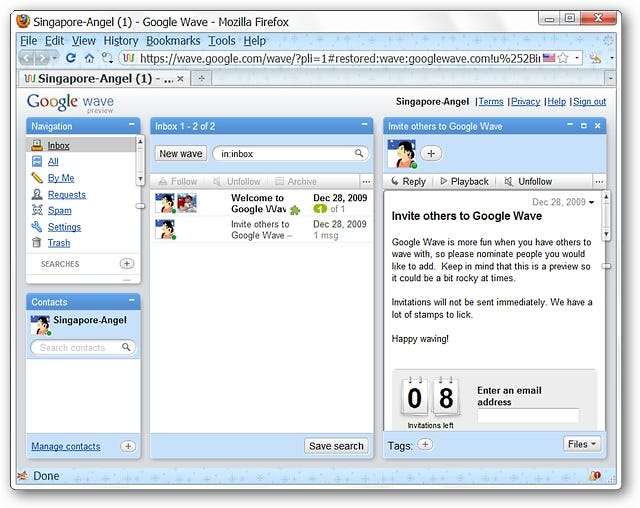
Concluzie
Dacă ați căutat un „Notificator de tavă de sistem” simplu pentru serviciile dvs. Google, atunci aceasta este o aplicație pe care ar trebui să o priviți cu siguranță. Googsystray este actualizat des și funcții noi sunt adăugate tot timpul.
Link-uri







